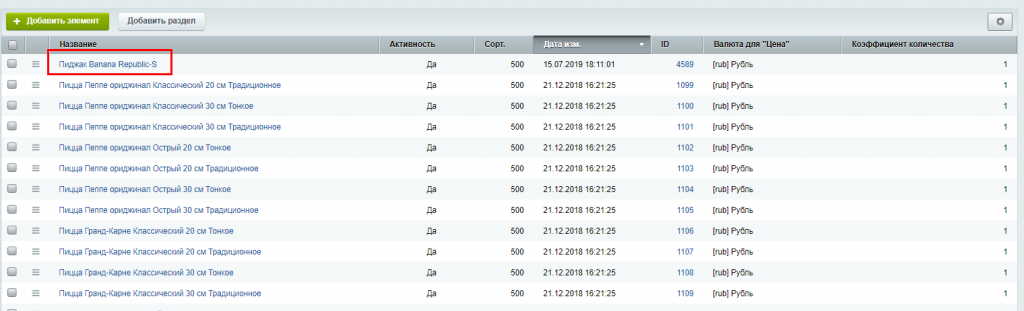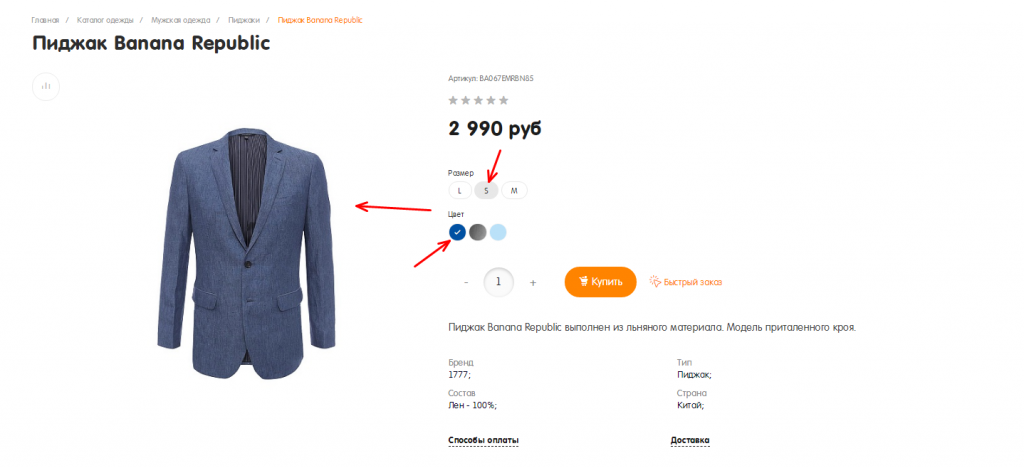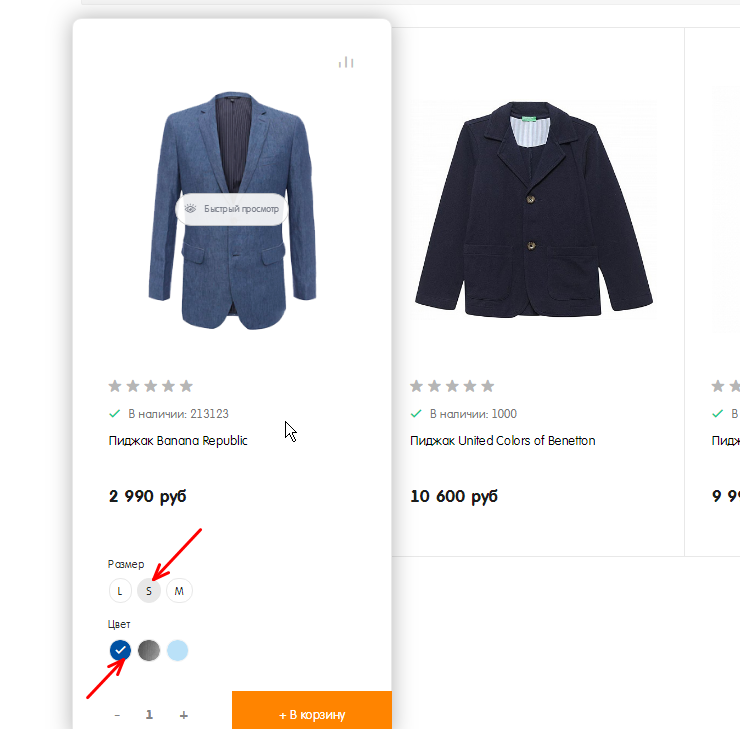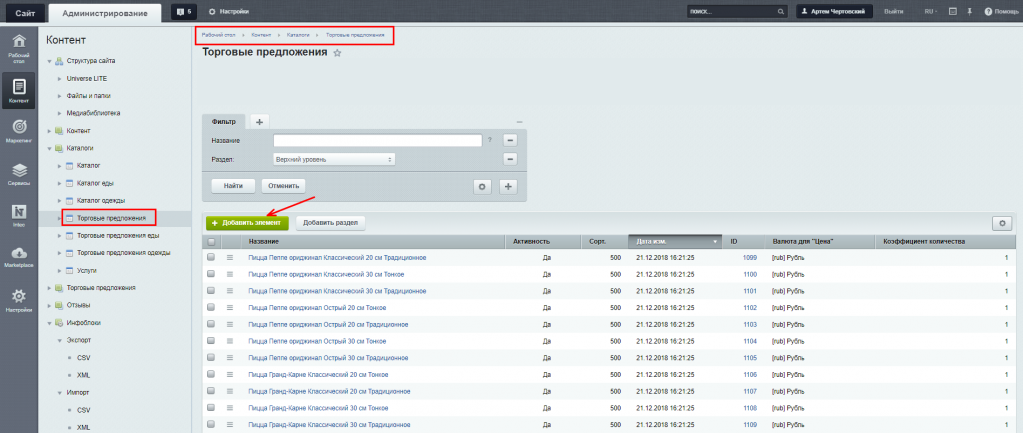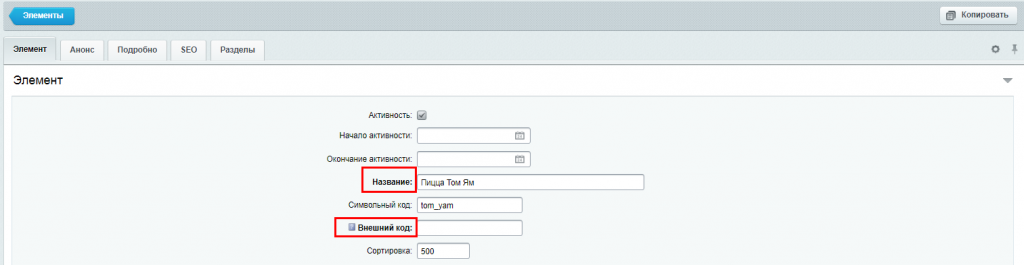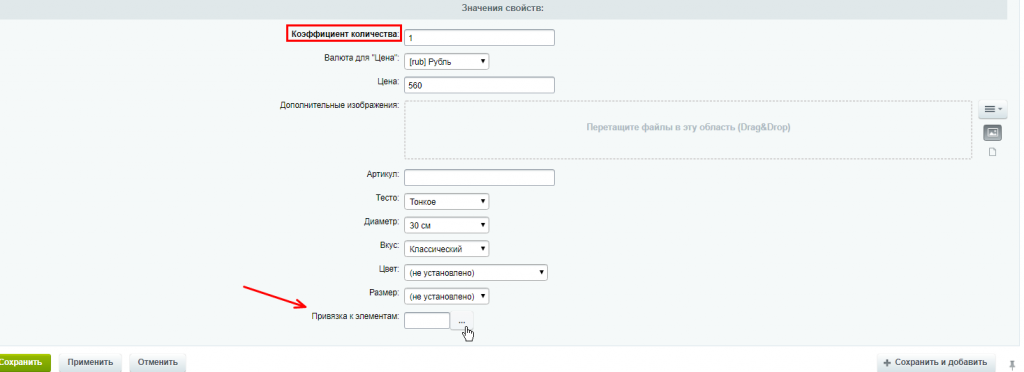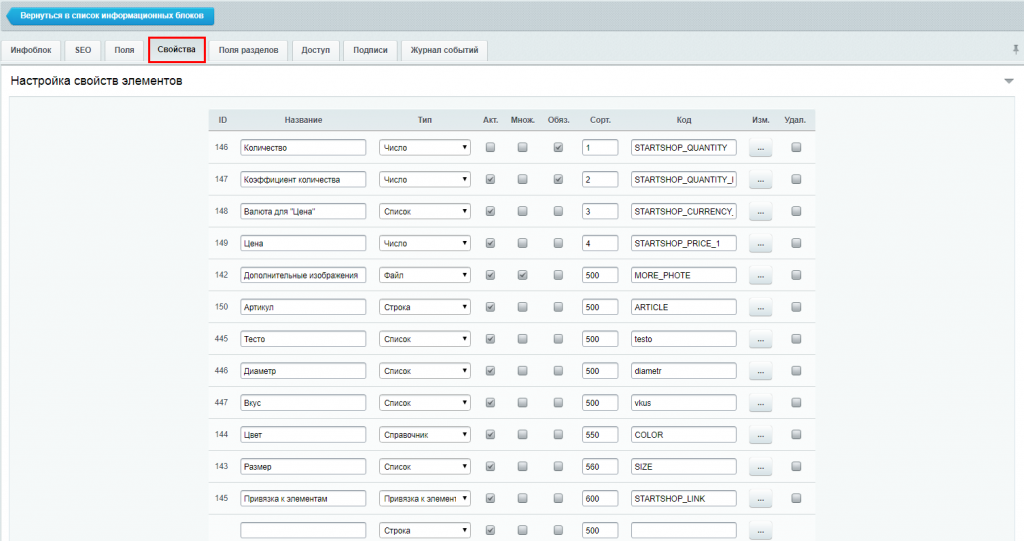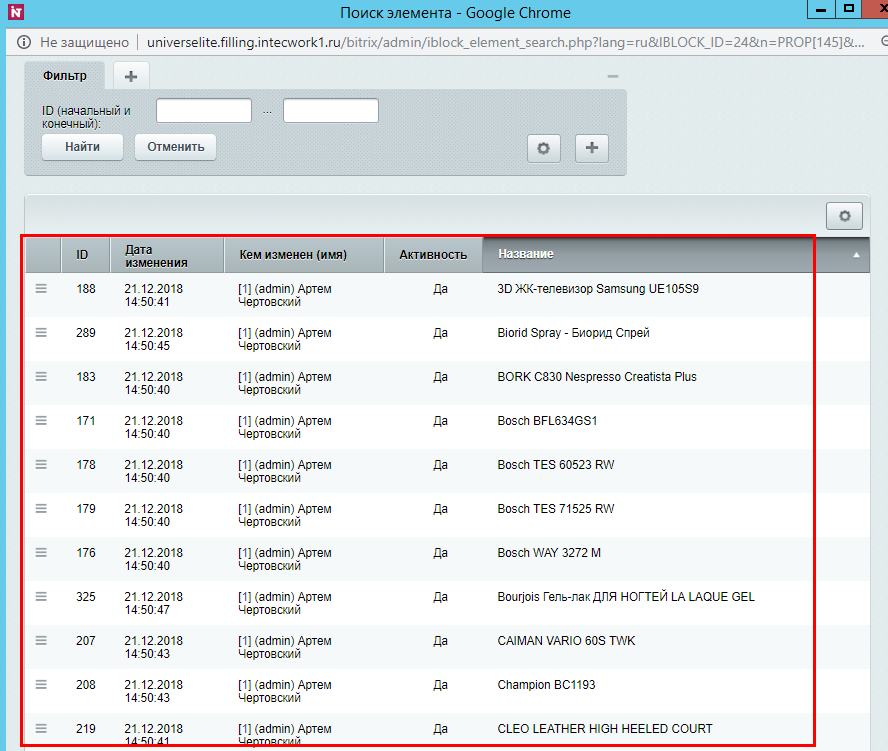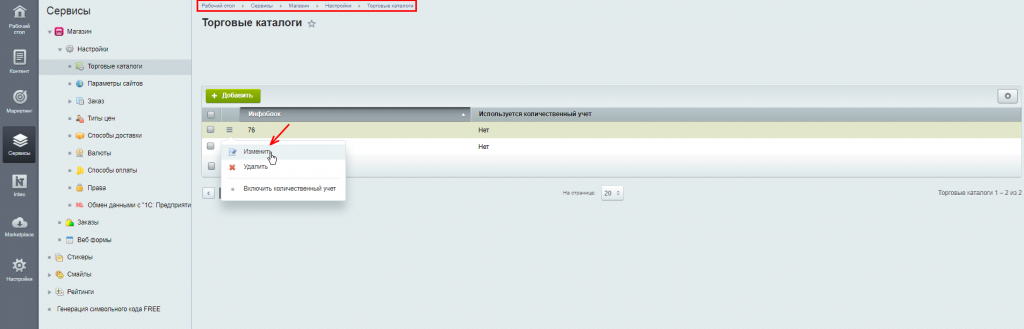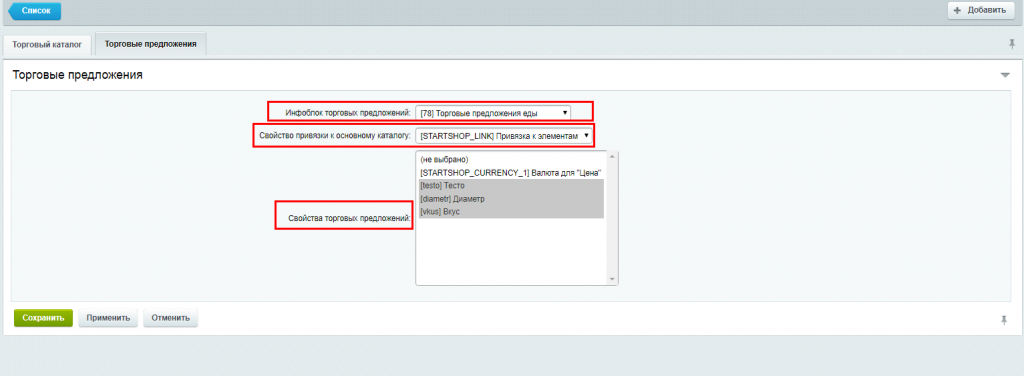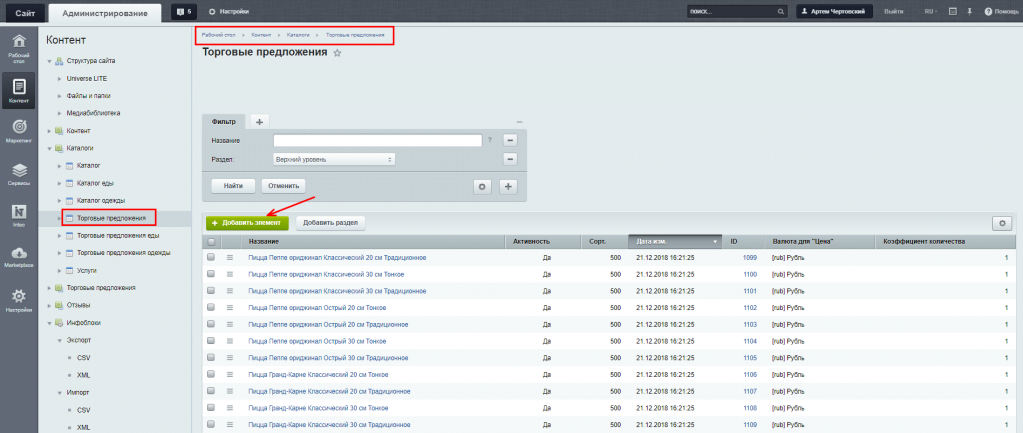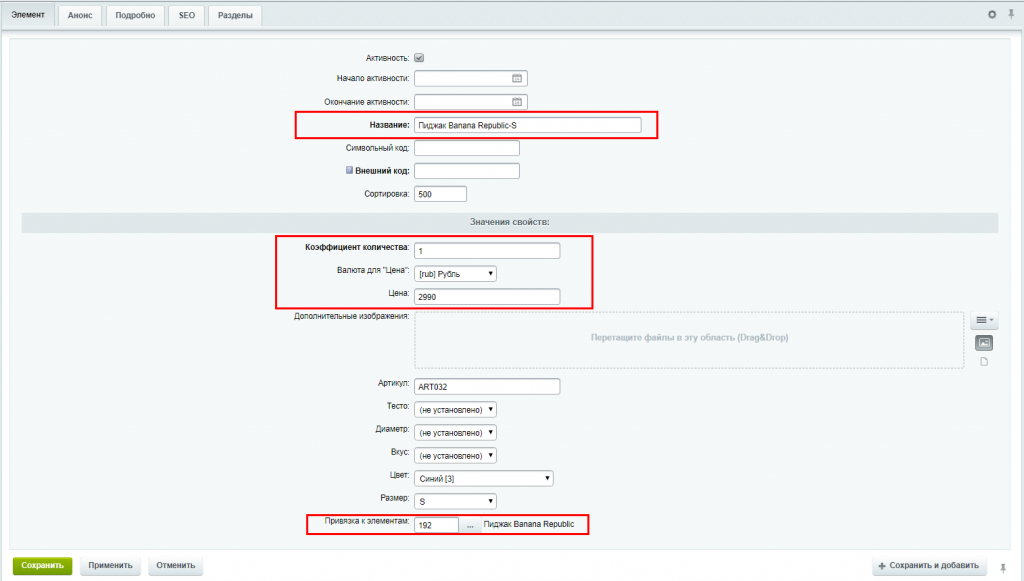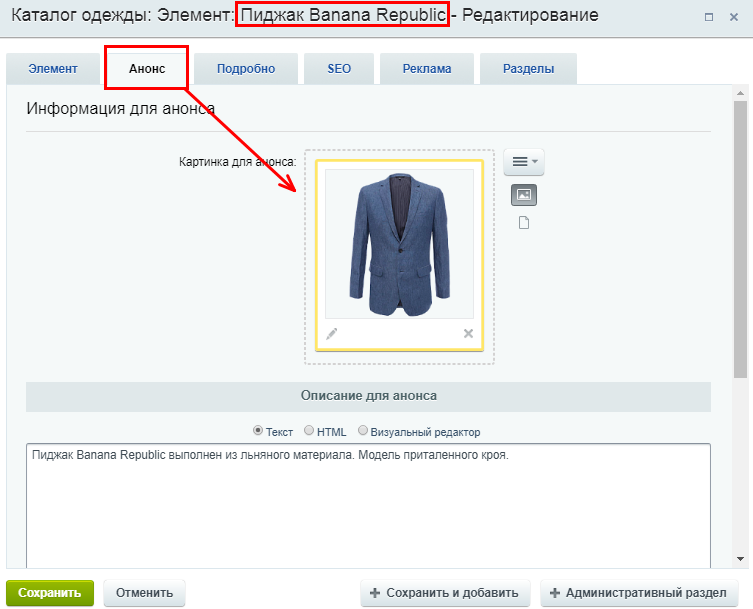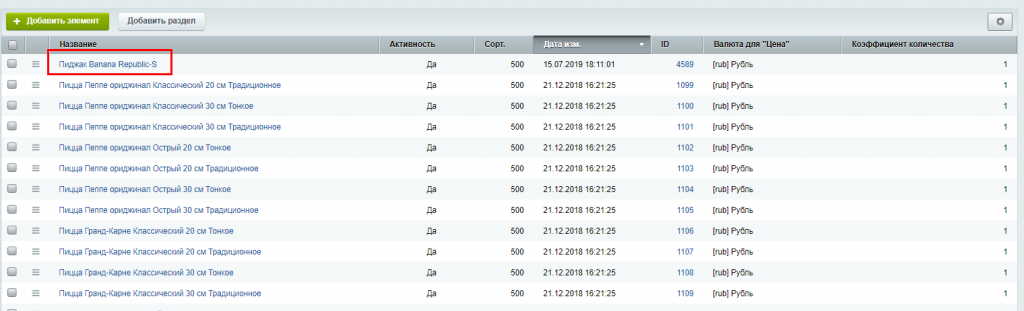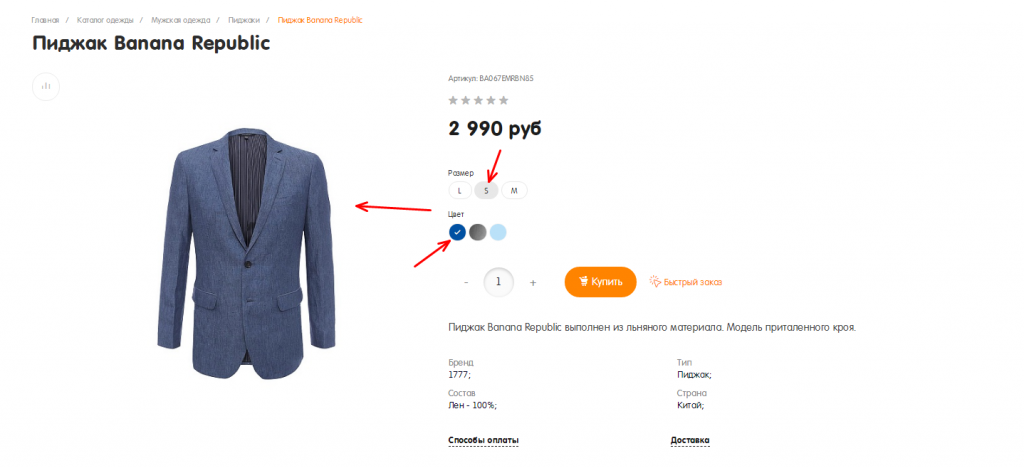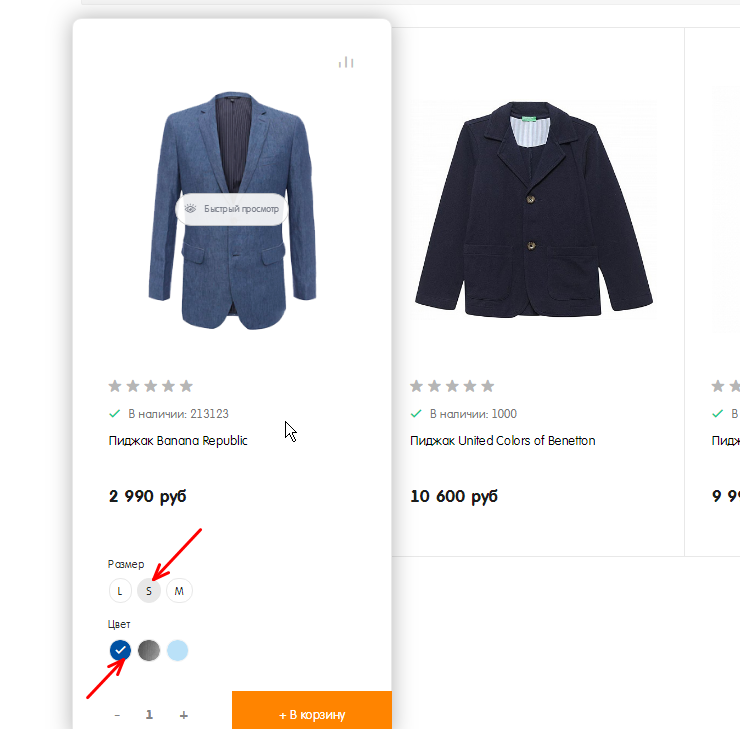В этом уроке мы расскажем о том, как создать торговые предложения для товаров.
Для начала перейдем в Панель управления - Контент - Каталог. В каталоге расположена папка "Торговые предложения". Переходим в папку и кликаем по кнопке "Добавить элемент".
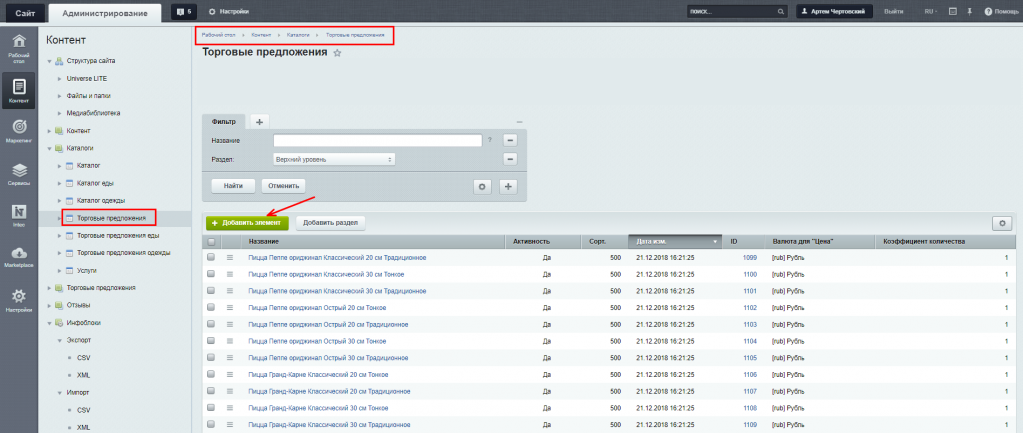
Во вкладке "Элемент" сначала заполняется обязательное поле "Название". Поле "Внешний код" заполнится автоматически при сохранении элемента. Также можно указать период активности элемента и задать сортировку.
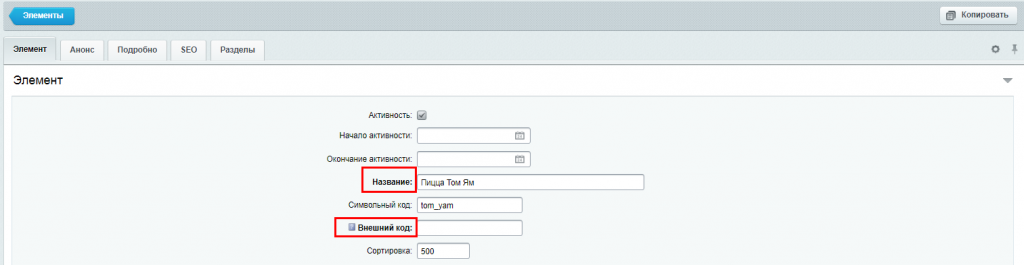
Затем идет заполнение свойств элементов инфоблока "Торговые предложения". Обязательно необходимо заполнить поле "Коэффициент количества" значением "1", затем заполнить цену и валюту для элемента. Далее заполняются кастомные свойства торгового предложения. Создать/изменить/удалить свойства можно в параметрах инфоблока торговых предложений.
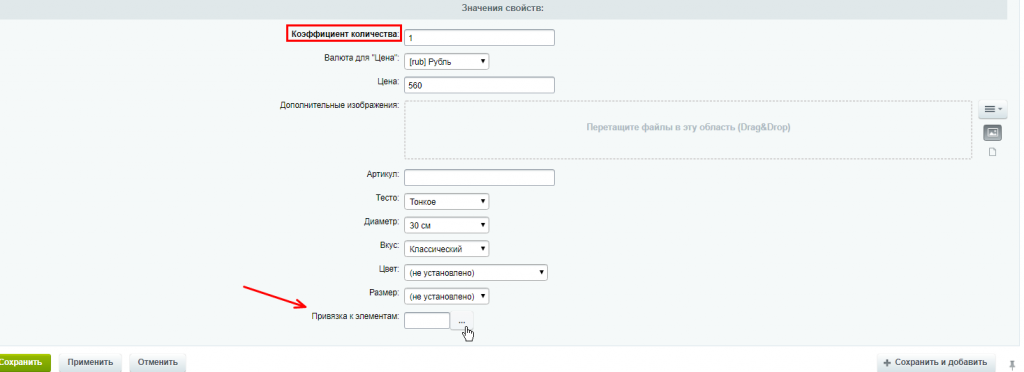
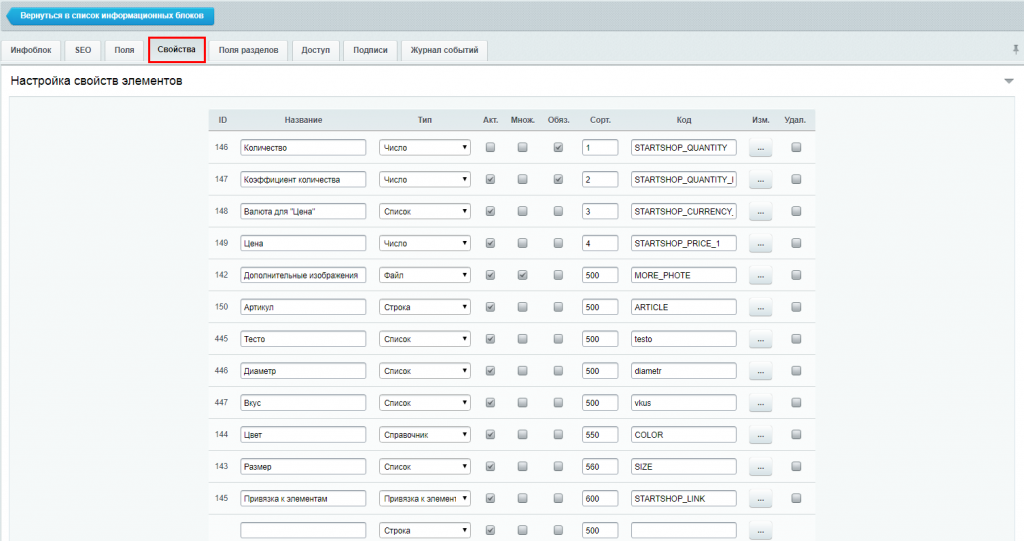
Самая важная опция здесь - это "Привязка к элементу". Собственно, при помощи этого свойства торговое предложение привязывается к элементу каталога и его свойства отображаются в карточке товара или в списке товаров. Нажимая на это свойство, нужно выбрать товар из инфоблока каталога, к которому будет привязано торговое предложение.
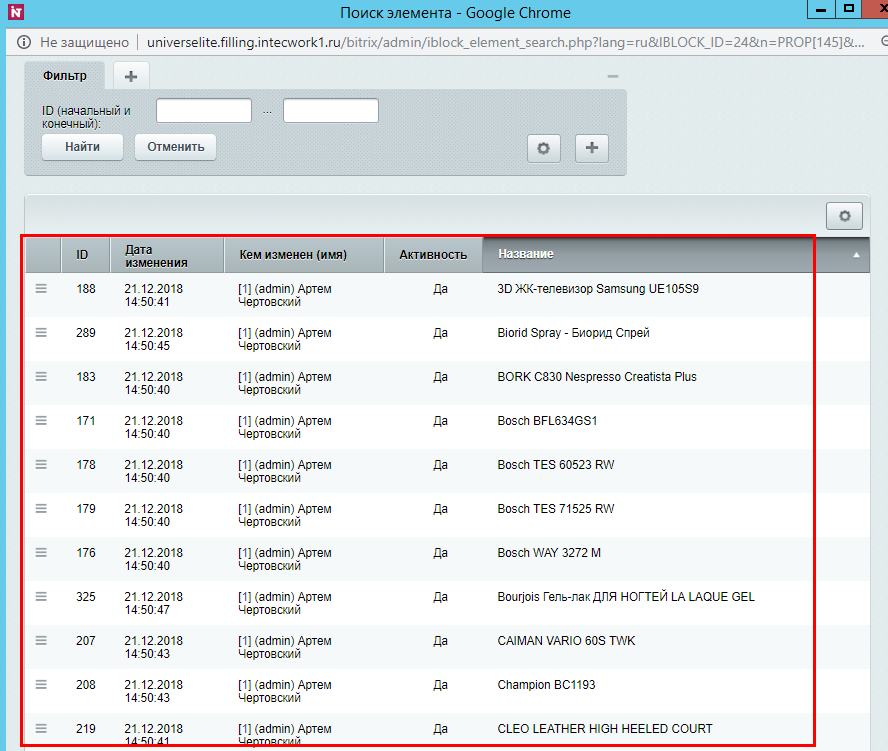
Во вкладках "Элемент" и "Подробно" можно добавить дополнительные изображения торгового предложения. Если изображения в этих вкладках не заполнены, тогда отображается картинка основного товара.
Далее сохраняемся и в результате для некоторого товара создано торговое предложение. Чтобы выбрать для отображения свойства торговых предложений типа "Список" или "Справочник", нужно перейти в Сервисы - Магазин - Настройки - Торговые каталоги. Затем переходим в параметры каталога (если нет, то нужно создать каталог) во вкладку "Торговые предложения". Здесь выбирается свойство привязки, а также свойства для отображения в карточке товара и в списке товаров.
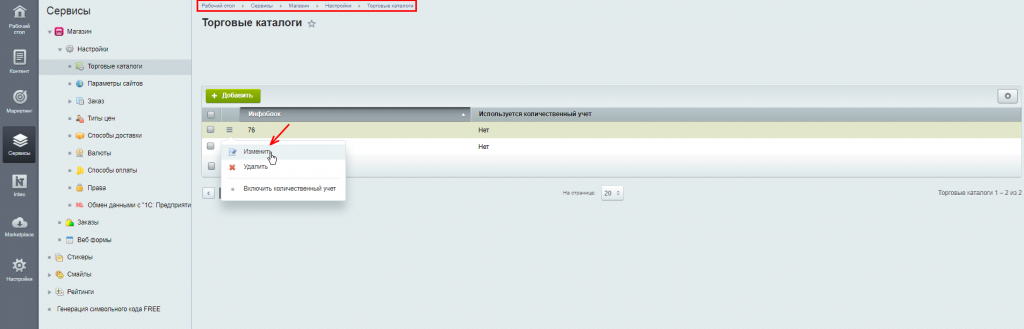
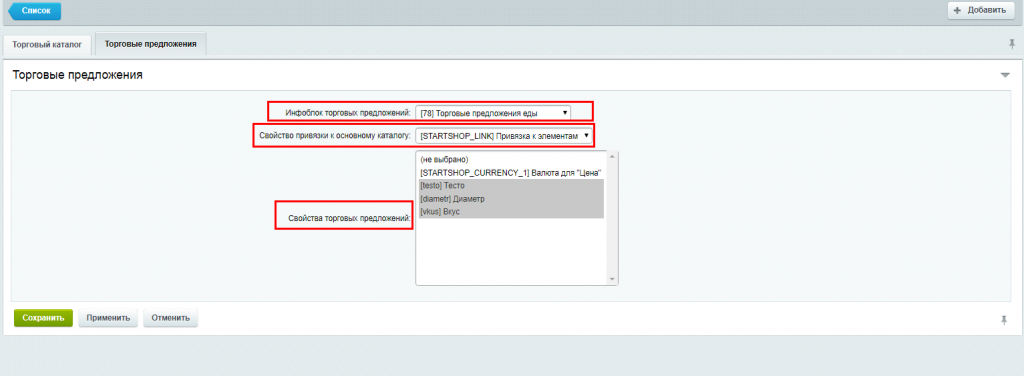
В результате выбранные свойства будут отображаться в карточке товара или в списке товаров.
В качестве примера добавим новое торговое предложения для элемента из инфоблока "Каталог одежды". Сначала перейдем в инфоблок торговых предложений и нажмем "Добавить элемент".
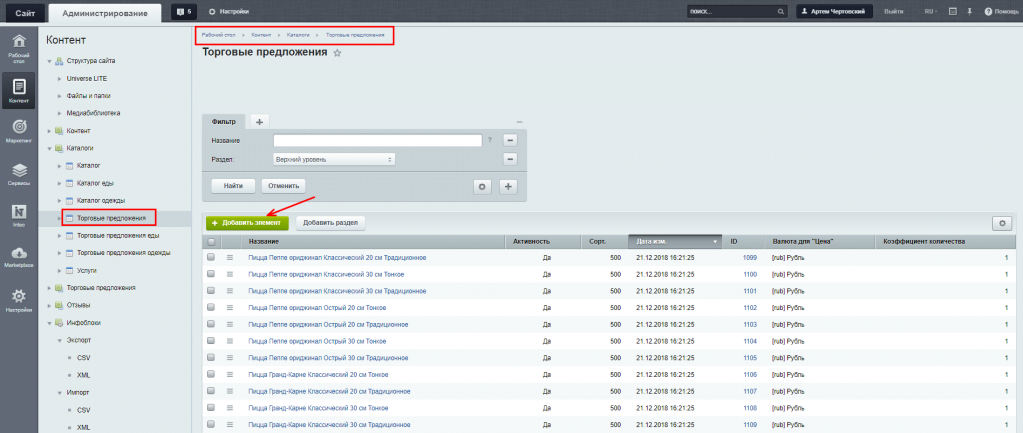
Торговое предложение мы создаем для товара "Пиджак Banana Republic", поэтому и торговое предложение назовем соответственно, добавим только приставку "S", так как это будет значение свойства "Размер", по которому можно определить торговое предложение. Можно, конечно, назвать как угодно, но так лучше для понимания, с каким торговым предложением мы работаем. Затем заполним цену, валюту и свойства торгового предложения. Так как исходный товар имеем картинку пиджака синего цвета, то мы не будет добавлять изображение, а выберем цвет "Синий" и размер "S".
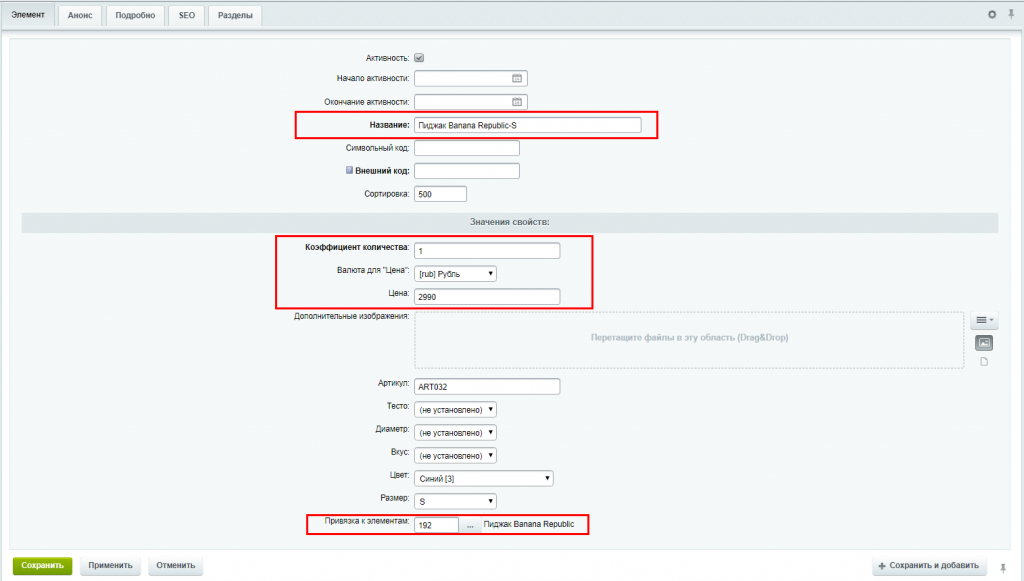
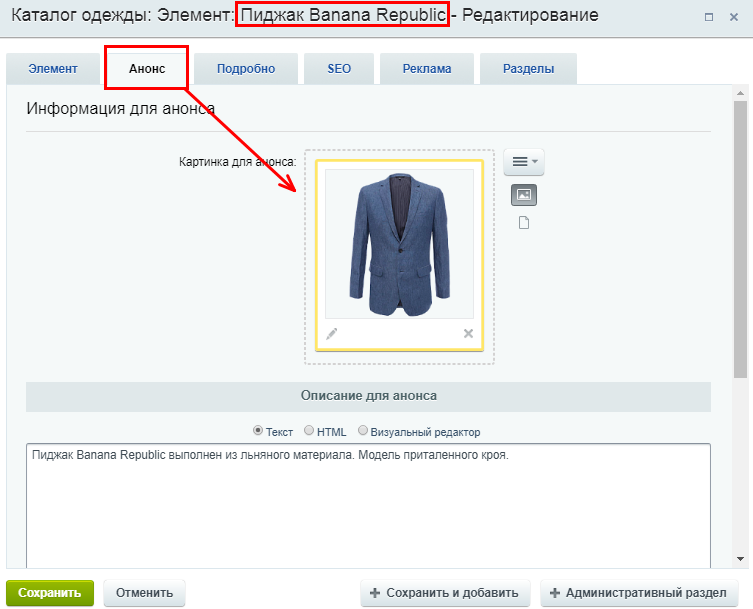
В результате мы создали новое торговое предложение, которое теперь отображается в карточке товара и в списке товаров.